Dual Mode Charging Flexi PDN (NEW !)
Apa Flexi PDN itu ?
Akses Internet melalui Flexi adalah media komunikasi ke internet gateway dengan menggunakan metoda Akses Packet Data Network (PDN) melalui jaringan TelkomFlexi. Akses dial up menggunakan nomor dial #777 ini didukung oleh teknologi CDMA 2000-1x, dimana secara teknis mampu mencapai kecepatan 153,6 Kbps, hampir 3 kali lipat mode dial up. Layanan ini memungkinkan anda sebagai pelanggan Flexi Pascabayar(Classy) ataupun Prabayar(Trendy) untuk melakukan aktifitas internet di seluruh cakupan layanan jaringan Telkom Flexi.
Mengapa memilih Flexi PDN ?
Benefit Flexi PDN :
- Single Account Multi Service, cukup menjadi pelanggan Telkom Flexi, tanpa perlu mendaftar lagi untuk layanan ini, setiap pelanggan Flexi baik Classy maupun Trendy sudah dapat menikmati layanan internet tanpa kabel dengan kecepatan tinggi, maksimum 153 Kbps, hampir 3 kali kecepatan maksimum yang bisa ditawarkan akses dial up biasa.
- Limited to full mobility, layanan Flexi PDN dapat digunakan di semua area yang tercover oleh jaringan BTS Telkom Flexi. Dengan Layanan terbaru Telkom Flexi - FlexiCOMBO memungkinkan pelanggan Flexi melakukan koneksi dan aktifitas internet bahkan di luar area kode pelanggan tersebut.
- Portability, tidak diperlukan perangkat tambahan yang rumit dan memakan tempat untuk melakukan aktifitas internet melalui Flexi PDN, cukup dengan datacard yang terhubung langsung ke Laptop melalui slot PCMCIA, atau melalui kabel data yang menghubungkan handset Flexi dengan PC / Laptop, bahkan cukup dengan koneksi infrared langsung ke laptop maupun browsing secara langsung di handset Flexi yang sudah support Aplikasi Browsing seperti Windows Pocket PC, Symbian, Palm OS dan lain sebagainya.
- Dual Mode Charging System (NEW!), pelanggan dapat bebas memilih mode charging yang diinginkan dari 2 pilihan mode charging yang diberikan : Volumebased dan Timebased. Pelanggan dapat dengan mudah pindah dari satu charging mode ke charging mode lainnya setiap saat diinginkan hanya dengan merubah username login saat melakukan dial up, dengan menggunakan username yang disediakan untuk masing-masing mode charging.
- One Bill for all Services, seluruh tagihan internet disatukan dalam tagihan bulanan Telkom Flexi, memudahkan proses pembayaran di satu tempat dalam satu tagihan.
- Integrated Customer Care & wide area of Point Service, Layanan Flexi PDN adalah nilai tambah dari Telkom Flexi yang merupakan produk unggulan PT. TELKOM. Didukung oleh layanan Customer Care yang dapat diakses baik melalui Call Center 147, Walk In Service di Plasa Telkom yang tersebar di banyak lokasi, maupun tuntutan virtual yang tersedia di homepage khusus pelanggan Telkom Flexi di http://www.telkomflexi.com/, memudahkan pelanggan memperoleh bantuan layanan yang terkait dengan Flexi PDN.
Perangkat apa saja yang dibutuhkan Pelanggan ?
Untuk melakukan koneksi internet melalui Flexi PDN, tentunya diperlukan account Telkom Flexi yang aktif bagi pelanggan Flexi Classy, sedangkan bagi pelanggan Flexi Trendy, tentunya memiliki balance / saldo pulsa yang cukup untuk melakukan akses Flexi PDN.
Perangkat yang dibutuhkan :
Handset/handphone
Handset yang support modem CDMA 2000-1x (hampir semua handset yang tersedia di pasaran sudah memiliki internal modem terintegrasi dalam handsetnya).
PC atau Notebook
PC atau Notebook dengan system operasi Windows (Windows XP untuk mempermudah instalasi modem) dengan aplikasi Browser Internet yang telah terinstal sebelumnya (Misalnya : MS Internet Explorer, Opera, Firefox , dll).
Kabel data
Digunakan untuk menghubungkan Handset yang telah memiliki modem CDMA 2000-1x integrated dengan laptop / PC yang akan digunakan untuk browsing internet.
Type kabel data adalah spesifik terhadap handset yang digunakan, tanyakan vendor handset untuk mengetahui kabel data yang tepat untuk melakukan koneksi PDN melaui handset dimaksud.
Untuk Type handset Nokia, di pasaran tersedia 2 type kabel data :
- DKU 2 / CA 53 : Untuk Nokia type 3155, 6235, 6255
-
DKU 5 / CA 42 : Untuk Nokia type 2115, 2116, 6015, 6225, 6585


Driver USB Nokia DKU-5 bisa di download disini :
http://www.telkomflexi.com/download/index.php?page=MQ==
Bagaimana Cara Instalasi dan Setting Flexi PDN ?
Untuk mengakses Flexi PDN, pelanggan Telkom Flexi dapat menggunakan beberapa jenis terminal, yaitu handset (handphone), Datacard, FWT dan PDA.
A. Handset (handphone) dengan kabel data.
- Instalasi driver kabel data (untuk Handset Nokia > Nokia Connectivity Cable Driver)
- Instalasi modem CDMA
Untuk pemakai system operasi Windows XP di laptop / PC nya, sesaat setelah menghubungkan kabel data ke handset dan ke PC maka secara otomatis Windows akan mengenali dan melakukan instalasi driver modem. Tunggu hingga proses ini selesai.
Untuk melakukan instalasi secara manual bisa menggunakan CD Installer yang biasanya disertakan dalam pembelian kabel data.
Pada beberapa type perlu dilakukan set maksimum port speed (serial port rate) dan Extra Initialization Command.
Cara set Maximum Port Speedy.
Klik Control Panel -> Phone & Modem -> Modems
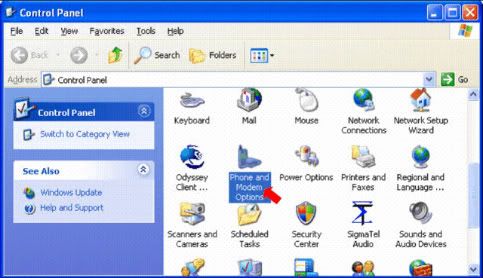
Properties -> Modem
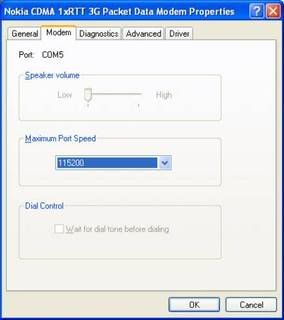
Capture Proses setting maksimum port speed
Klik Control Panel -> Phone & Modem -> Modems
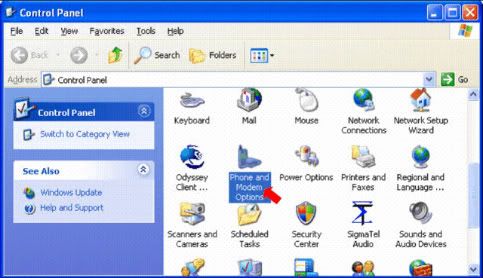
Pilih modem yang digunakan, lalu klik Properties : Properties -> Advanced
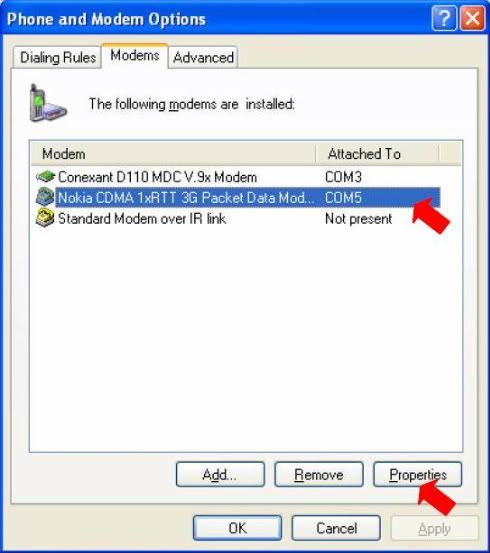
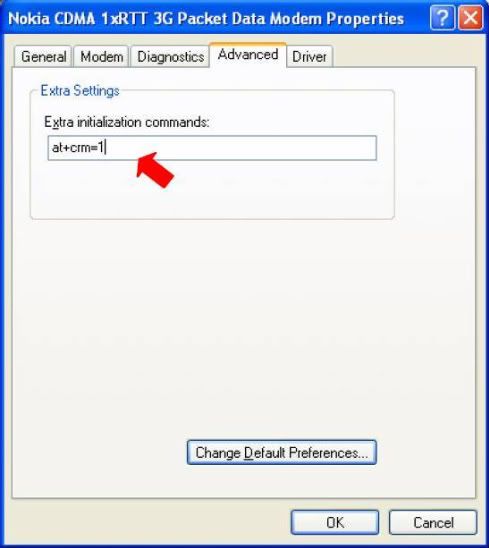
Capture Proses setting Extra Initialization Command
Setelah itu user dapat menggunakan aplikasi dial-up networking yang terdapat pada Microsoft Windows untuk setting nomor dial-up, username dan password-nya, dijelaskan dibawah.
B. Handset (Handphone) dengan Infrared.
Aktifkan sensor infrared di handset, arahkan ke receiver infrared di PC / Laptop. Untuk system operasi Windows XP secara otomatis Windows akan mengenali dan melakukan instalasi modem infrared.
Cek di Control Panel : Control Panel -> Phone & Modem -> Modems
Akan terdeteksi tambahan item modem : Standard Modem over IR Link.
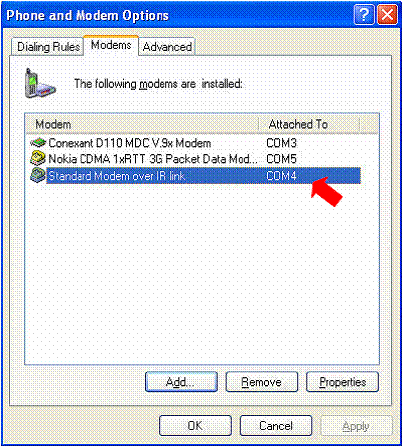

Setelah itu user dapat menggunakan software aplikasi dial-up yang sudah disertakan oleh vendor, atau dapat menggunakan aplikasi dial-up networking yang terdapat pada Microsoft Windows untuk setting nomor dial up, username dan password-nya (dijelaskan dibawah).

FWT dapat dihubungkan ke port serial atau USB PC / Notebook dengan menggunakan kabel RS-232 (9 pin) atau kabel USB tergantung spesifikasi masing-masing merk/jenis terminalnya.
Selanjutnya melalui aplikasi di Microsoft Windows, user dapat menginstal modem (Add Modem) dengan pilihan Modem Standar 19.200 Bps dan pada AT Command String atau Extra Initialization Command (Extra Setting)-nya diset sesuai dengan spesifikasi masing-masing merek/jenis terminalnya (Standar Extra Setting : AT+CRM=1). Pada maximum port speed (serial port rate)-nya di-set ke 115.200 Bps. Setelah itu user dapat menggunakan aplikasi dial-up networking yang terdapat pada Microsoft Windows untuk setting nomor dial-up, username dan passwordnya.
E. PDA (Personal Digital Assistant)

Koneksinya, klik disini....




